Αν και το smartphone μας είναι τόσο έξυπνο που θα μπορούσε να ολοκληρώσει σχεδόν όλες τις εργασίες στην καθημερινή μας ζωή, εξακολουθεί να είναι το πιο σημαντικό εργαλείο επικοινωνίας.
Λαμβάνετε ένα τηλεφώνημα και απαντάτε σε αυτό. Μερικές φορές, πρέπει να αποθηκεύσετε το τηλεφώνημα.
Όταν επικοινωνείτε με την εξυπηρέτηση πελατών, για παράδειγμα, η εγγραφή τηλεφώνου μπορεί να χρησιμεύσει ως αποδεικτικό στοιχείο. Μπορεί επίσης να χρησιμοποιηθεί ως έλεγχος στοιχείων για οποιαδήποτε τηλεφωνική κλήση. Το πρόβλημα είναι ότι η εγγραφή ενός τηλεφώνου στο iPhone δεν είναι τόσο απλή όσο αυτό που μπορείτε να κάνετε στον υπολογιστή.
Επομένως, πρόκειται να απαριθμήσουμε 10 καλύτερους τρόπους καταγραφής μιας τηλεφωνικής κλήσης στο iPhone σε αυτό το άρθρο.

Εγγραφή κλήσης iPhone
Πρώτα απ 'όλα, πρέπει να βεβαιωθείτε ότι η δραστηριότητα είναι νόμιμη στην πολιτεία σας, καθώς μπορεί να είναι παράνομη χωρίς συγκατάθεση ανάλογα με το πού ζείτε. Στη συνέχεια, σας προτείνουμε να δοκιμάσετε την Aiseesoft Εγγραφή οθόνης. Τα οφέλη της περιλαμβάνουν:
1. Καταγράψτε μια τηλεφωνική κλήση στο iPhone, βίντεο και φωνή.
2. Αποθηκεύστε την τηλεφωνική κλήση σε MP3, MP4, AVI, FLV και άλλες κοινές μορφές μέσων.
3. Κάντε στιγμιότυπα κατά την εγγραφή.
4. Αποθηκεύστε τις εγγραφές τηλεφώνου στον υπολογιστή σας για να ελευθερώσετε χώρο στο iPhone σας.
5. Εργαστείτε για όλα τα μοντέλα iPhone και παλιές εκδόσεις.
6. Συμβατό με τα Windows 11/10 / 8 / 7 και το Mac OS.
Εν ολίγοις, το Screen Recorder είναι μια από τις καλύτερες επιλογές για την αποτελεσματική καταγραφή της τηλεφωνικής σας κλήσης στο iPhone.
Πώς να εγγράψετε μια τηλεφωνική κλήση στο iPhone με το Screen Recorder

Βήμα 1 Αποκτήστε την καλύτερη συσκευή εγγραφής κλήσεων iPhone στον υπολογιστή σας
Κατεβάστε το Recorder οθόνης και εγκαταστήστε το στον υπολογιστή σας. Ροή της οθόνης του iPhone στον υπολογιστή σας με Κάτοπτρο. Στη συνέχεια, ξεκινήστε τη συσκευή εγγραφής κλήσεων iPhone από την επιφάνεια εργασίας σας. Επιλέξτε Εγγραφή βίντεο στην κύρια διεπαφή για να προχωρήσετε.
Συμβουλή: Εάν θέλετε να εγγράψετε μόνο τη φωνή, επιλέξτε Ηχογράφηση.

Βήμα 2 Επιλέξτε την περιοχή εγγραφής
Ενεργοποιήστε την οθόνη και τον ήχο συστήματος, ενώ απενεργοποιείτε το μικρόφωνο. Ρυθμίστε την περιοχή εγγραφής και την ένταση του ήχου συστήματος. Στη συνέχεια, κάντε κλικ στην επιλογή Περισσότερες ρυθμίσεις για να ανοίξετε το παράθυρο διαλόγου Προτιμήσεις και να ορίσετε τη μορφή εξόδου και άλλες παραμέτρους.

Βήμα 3 Ξεκινήστε την εγγραφή τηλεφωνικής κλήσης στο iPhone
Όταν είστε έτοιμοι, πραγματοποιήστε μια τηλεφωνική κλήση στο iPhone σας και πατήστε το κουμπί REC για να ξεκινήσει η εγγραφή. Περιμένετε να ολοκληρωθεί η τηλεφωνική κλήση, πατήστε το κουμπί διακοπής. Στη συνέχεια, θα εμφανιστεί το παράθυρο προεπισκόπησης. Τέλος, εξαγάγετε την εγγραφή πατώντας το κουμπί Αποθήκευση.
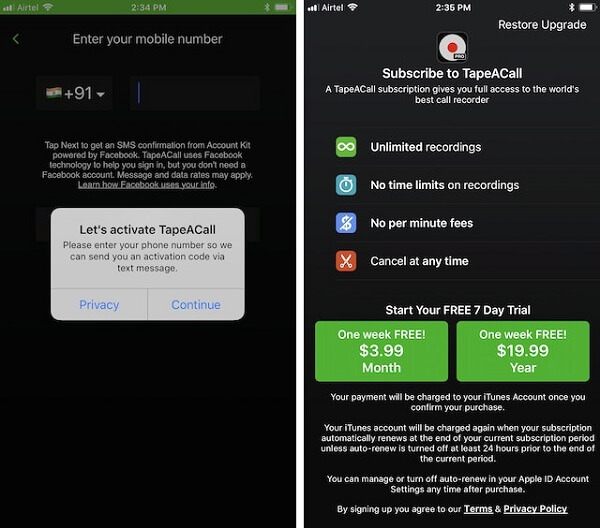
Βασικά χαρακτηριστικά:
1. Καταγράψτε μια τηλεφωνική κλήση στο iPhone χωρίς υπολογιστή.
2. Απολαύστε μια δωρεάν δοκιμή μιας εβδομάδας και προσιτή τιμή.
3. Δεν υπάρχουν χρονικά όρια στις ηχογραφήσεις.
4. Αποθηκεύστε τις ηχογραφημένες κλήσεις στο cloud.
Πώς να εγγράψετε μια τηλεφωνική κλήση στο iPhone χρησιμοποιώντας το TapeACall Pro
Βήμα 1 Εγκαταστήστε τη συσκευή εγγραφής κλήσεων από το App Store και, στη συνέχεια, ξεκινήστε την όταν πρέπει να εγγράψετε μια κλήση στο iPhone.
Βήμα 2 Πραγματοποιήστε μια κλήση και αγγίξτε το κουμπί Εγγραφή για να ξεκινήσετε αμέσως την εγγραφή.
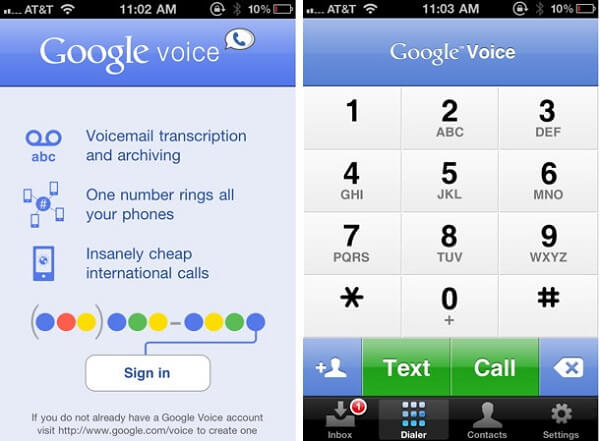
Κύρια χαρακτηριστικά:
1. Ακούστε τις ηχογραφημένες τηλεφωνικές κλήσεις στο iPhone δωρεάν.
2. Συγχρονίστε τις εγγραφές τηλεφώνου με υπολογιστή και άλλες φορητές συσκευές.
3. Εύχρηστος.
4. Αποθηκεύστε τις ηχογραφήσεις στον λογαριασμό σας Google αυτόματα.
Πώς να χρησιμοποιήσετε το Google Voice στο iPhone
Βήμα 1 Εγκαταστήστε την εφαρμογή Google Voice στο iPhone σας. Πραγματοποιήστε μια κλήση στην αρχική σελίδα του Google Voice. Εάν είναι ενεργοποιημένη η επιλογή Εισερχόμενη κλήση, πατώντας τον αριθμό 4 θα καταγραφεί η τηλεφωνική κλήση στο iPhone.
Βήμα 2 Εκτελέστε την εφαρμογή, μεταβείτε στο Μενού -> Ηχογραφήθηκε. Θα εμφανιστούν όλες οι ηχογραφημένες τηλεφωνικές κλήσεις.
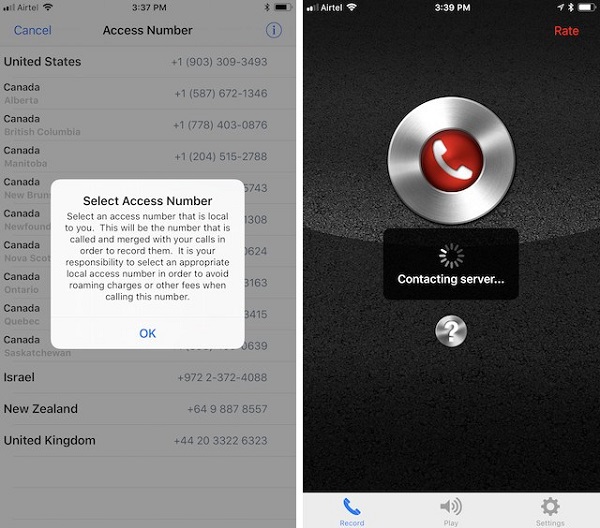
Κύρια χαρακτηριστικά:
1. Καταγράψτε τις εισερχόμενες και εξερχόμενες κλήσεις απλά.
2. Δωρεάν να ακούσετε τα πρώτα 60 δευτερόλεπτα.
3. Αποθηκεύστε τις εγγραφές τηλεφώνου στο Dropbox ή στο Google Drive.
4. Μοιραστείτε τις τηλεφωνικές κλήσεις μέσω iMessage και email.
Οδηγίες για το Call Recorder Lite
Βήμα 1 Όταν πραγματοποιείτε ή λαμβάνετε μια τηλεφωνική κλήση για εγγραφή στο iPhone, ξεκινήστε την εφαρμογή Call Recorder Lite.
Βήμα 2 Πατήστε το στρογγυλό κουμπί και, στη συνέχεια, η εφαρμογή θα καλέσει τον αριθμό εγγραφής. Μόλις συγχωνεύσετε τις δύο κλήσεις, θα ξεκινήσει η εγγραφή.
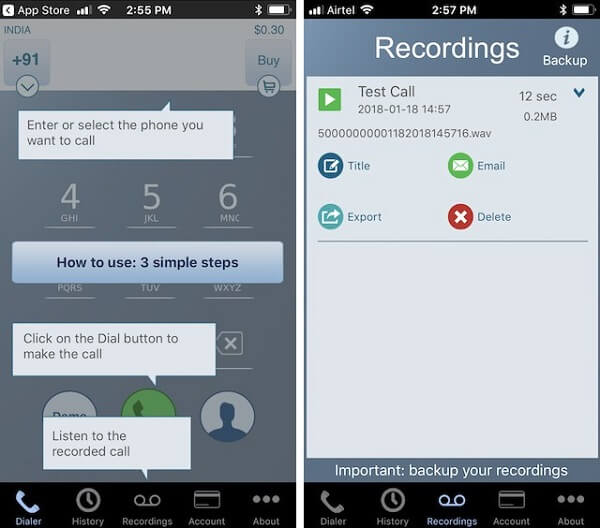
Βασικά χαρακτηριστικά:
1. Λειτουργήστε καλά στο iPhone (περιλαμβάνονται 12).
2. Καταγράψτε μια τηλεφωνική κλήση στο iPhone μόνο όταν πραγματοποιείτε κλήση με το ενσωματωμένο πληκτρολόγιο κλήσης.
3. Καταγράψτε τις εισερχόμενες και εξερχόμενες κλήσεις.
4. Ανεβάστε εγγραφές στο τηλέφωνό σας στο Google Drive ή στο Dropbox.
Τρόπος χρήσης της εγγραφής κλήσεων - IntCall
Εγγραφή εισερχόμενων κλήσεων: Ανοίξτε την εφαρμογή Εγγραφή κλήσεων, πατήστε το κουμπί Εγγραφή και πατήστε Αναμονή και αποδοχή για επιβεβαίωση έναρξης εγγραφής.
Καταγραφή εξερχόμενων κλήσεων: εκτελέστε την εφαρμογή και καλέστε τον αριθμό στο πληκτρολόγιο. Στη συνέχεια, η τηλεφωνική κλήση θα καταγραφεί.
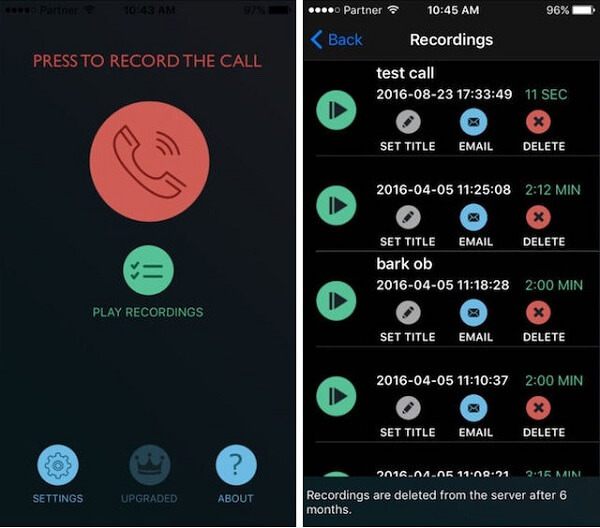
Ελκυστικά χαρακτηριστικά:
1. Δωρεάν λήψη και ακρόαση των πρώτων 60 δευτερολέπτων της εγγραφής τηλεφώνου.
2. Ακυρώστε την εγγραφή τηλεφωνικών κλήσεων ανά πάσα στιγμή.
3. Συνεργαστείτε με το Google Drive.
4. Μοιραστείτε τις εγγραφές τηλεφώνου σε κοινωνικά δίκτυα.
Οδηγίες για το CallRec Lite
Βήμα 1 Όταν πρέπει να εγγράψετε μια τηλεφωνική κλήση στο iPhone, ξεκινήστε την εφαρμογή και αγγίξτε το κουμπί Εγγραφή για να καλέσετε τον αριθμό τηλεφώνου σας.
Βήμα 2 Μετά τη συγχώνευση των κλήσεων, η υπηρεσία θα λειτουργεί αυτόματα.
Βήμα 3 Τέλος, μπορείτε να μεταβείτε στην καρτέλα Εγγραφές για να ελέγξετε τις εγγραφές του τηλεφώνου σας.
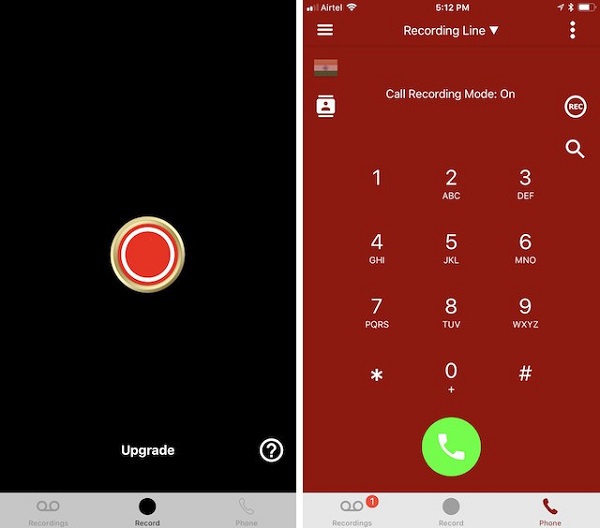
Βασικά χαρακτηριστικά:
1. Αποθηκεύστε τις εξερχόμενες και εισερχόμενες τηλεφωνικές κλήσεις δωρεάν.
2. Κάντε τις διεθνείς τηλεφωνικές κλήσεις φθηνότερες.
3. Κόστος 9.99 $ το μήνα για απεριόριστη χρήση.
4. Σταματήστε την εγγραφή τηλεφωνικών κλήσεων όπως θέλετε.
Οδηγός οδηγιών εγγραφής κλήσεων iRec
Βήμα 1 Αρχική iRec Καλέστε την εφαρμογή Recorder από την αρχική σας οθόνη και μεταβείτε στην καρτέλα Phone.
Βήμα 2 Πληκτρολογήστε τον αριθμό και, στη συνέχεια, πατήστε το εικονίδιο REC για να ξεκινήσετε την εγγραφή τηλεφωνικής κλήσης στο iPhone.
Βήμα 3 Στη συνέχεια, μπορείτε να το βρείτε στην καρτέλα Ηχογραφήσεις.
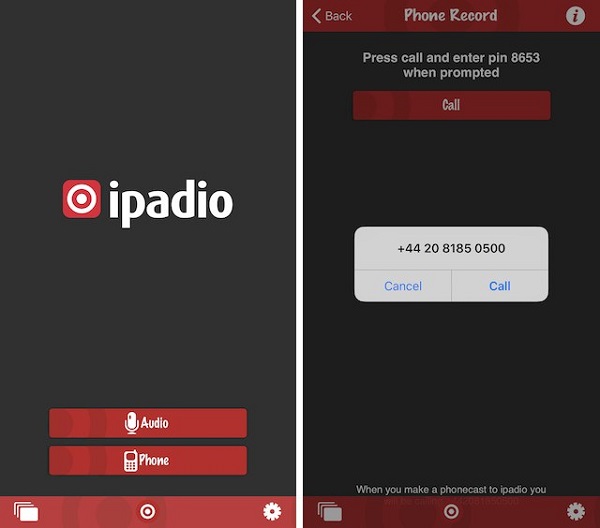
Κύρια χαρακτηριστικά:
1. Καταγράψτε μια τηλεφωνική κλήση στο iPhone.
2. Διατηρήστε την εγγραφή ασφαλή μέσω μοναδικού PIN.
3. Αποθηκεύστε τις τηλεφωνικές κλήσεις στον online λογαριασμό σας.
4. Ακούστε και μοιραστείτε τις ηχογραφημένες κλήσεις δωρεάν.
Τρόπος εγγραφής τηλεφωνικής κλήσης με το Ipadio
Βήμα 1 Θέστε το τηλεφώνημα σε αναμονή εάν θέλετε να το καταγράψετε.
Βήμα 2 Καλέστε τον τοπικό αριθμό της Ipadio και εισαγάγετε το μοναδικό σας PIN.
Βήμα 3 Μόλις συγχωνευθούν οι δύο κλήσεις, θα εγγραφούν και οι δύο πλευρές της συνομιλίας.
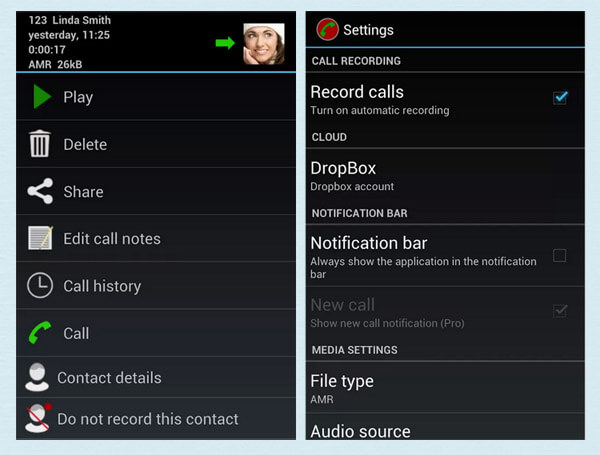
Βασικά χαρακτηριστικά:
1. Καταγράψτε μια τηλεφωνική κλήση στο iPhone δωρεάν.
2. Σας επιτρέπει να εγγράψετε μια κλήση όχι περισσότερο από 2 ώρες.
3. Μοιραστείτε τις ηχογραφήσεις στο Facebook ή στο Twitter.
4. Αποθηκεύστε τα αποτελέσματα στον λογαριασμό σας SoundCloud ή Dropbox.
Τρόπος λήψης τηλεφωνικής κλήσης με Call Recording Pro
Βήμα 1 Ρυθμίστε την εφαρμογή χρησιμοποιώντας τον 10ψήφιο κωδικό περιοχής.
Βήμα 2 Πατήστε το κουμπί Mic για να ξεκινήσετε την εγγραφή μιας τηλεφωνικής κλήσης και, στη συνέχεια, πατήστε Προσθήκη κλήσης για να συνδέσετε μια επαφή.
Βήμα 3 Πατήστε Συγχώνευση μόλις απαντήσει η επαφή.
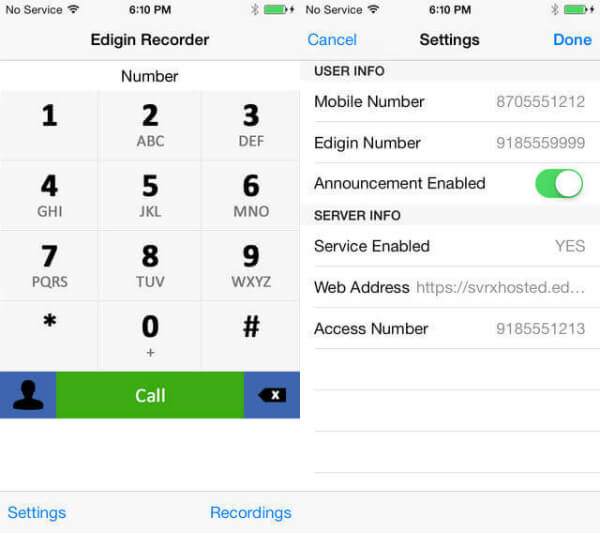
Κύρια χαρακτηριστικά:
1. Καταγράψτε μια τηλεφωνική κλήση στο iPhone και αποθηκεύστε το στο διακομιστή cloud.
2. Εργαστείτε τόσο στις εισερχόμενες όσο και στις εξερχόμενες κλήσεις.
3. Αποθηκεύστε απλά τηλεφωνική διάσκεψη.
4. Κατεβάστε και μοιραστείτε εύκολα τις τηλεφωνικές κλήσεις.
Πώς να πραγματοποιήσετε εγγραφή κλήσεων με το Edigin Call Recorder
Βήμα 1 Δημιουργήστε έναν λογαριασμό Edigin και, στη συνέχεια, ανοίξτε την εφαρμογή στο iPhone σας.
Βήμα 2 Πραγματοποιήστε ή λάβετε τηλεφωνικές κλήσεις ως συνήθως, η εφαρμογή θα τις εντοπίσει και θα τις καταγράψει.
Βήμα 3 Τέλος, δείτε τις εγγραφές στον λογαριασμό σας.
Σε αυτήν την ανάρτηση, έχουμε συζητήσει πώς να καταγράφετε μια τηλεφωνική κλήση στο iPhone. Όπως μπορείτε να δείτε, οι περισσότερες εφαρμογές καταγραφής κλήσεων iPhone μπορούν να αποθηκεύσουν τις τηλεφωνικές σας κλήσεις μόνο σε αρχεία ήχου. Εάν χρειάζεστε έναν τρόπο για να αποθηκεύσετε βιντεοκλήσεις, σας προτείνουμε να δοκιμάσετε το Aiseesoft Screen Recorder. Δεν είναι μόνο εύκολο στη χρήση, αλλά μπορεί επίσης να παράγει εγγραφές κλήσεων χωρίς απώλειες. Τώρα, θα πρέπει να κατανοήσετε τις 10 καλύτερες συσκευές εγγραφής τηλεφωνικών κλήσεων για iPhone. Το μόνο που χρειάζεται να κάνετε είναι να ανακαλύψετε το πιο κατάλληλο και να το χρησιμοποιήσετε ακολουθώντας τους αναλυτικούς οδηγούς μας.